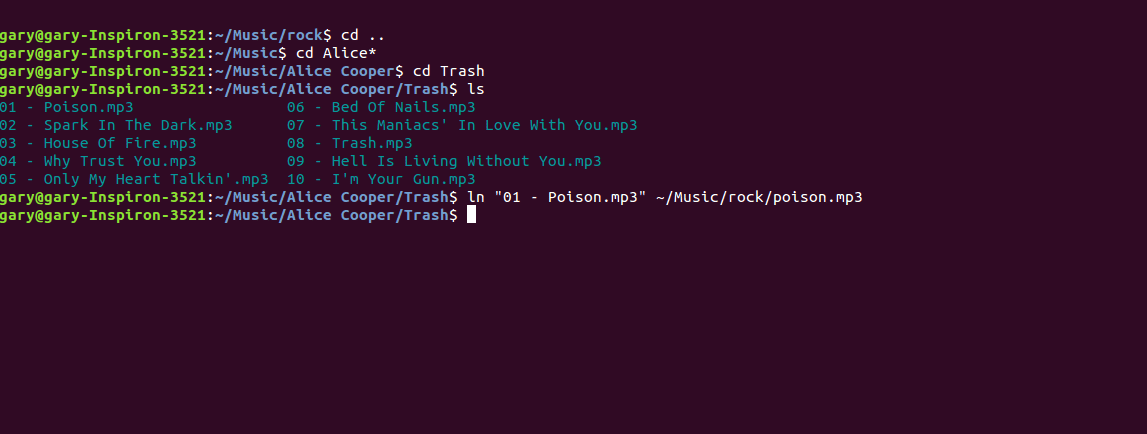A symbolinen linkki näyttää paljon työpöydän pikakuvakkeelta Windowsissa. Symbolinen linkki osoittaa vain tiedoston sijaintiin. Symbolisen linkin poistamisella ei ole vaikutusta fyysiseen tiedostoon, johon linkki osoittaa. Symbolinen linkki voi osoittaa mihin tahansa tiedostoon nykyisessä tiedostojärjestelmässä tai jopa muihin tiedostojärjestelmiin. Tämä tekee siitä joustavamman kuin kova linkki. A kova linkki on sama tiedosto, johon se linkittää, mutta eri nimellä.
Miksi käyttää kovia linkkejä?
Kovat linkit tarjoavat tehokkaan tavan järjestää tiedostoja. Kuvittele, että olet ottanut kuvan paloautosta. Koneessasi on seuraavat eri kansiot:
- Kuvia punaisista esineistä
- Kuvia ajoneuvoista
- Kuvia hätäpalveluista
Voit kopioida valokuvan ja sijoittaa sen mihin tahansa kansiosta. Tämä tarkoittaa, että sinulla on kolme kopiota samasta tiedostosta, jotka vievät kolme kertaa enemmän tilaa. Valokuvien luokittelu kopioimalla niistä ei välttämättä vie liikaa tilaa, mutta saman kokeileminen videoiden kanssa vähentäisi levytilaa merkittävästi. Kova linkki ei vie tilaa ollenkaan. Siksi voit tallentaa saman videon eri luokkiin (esim. vuoden, tyylilajin, näyttelijät, ohjaajien mukaan) vaikuttamatta levytilaasi.
Luo kova linkki
Luo kiinteä linkki käyttämällä seuraavaa syntaksia: ln polku/to/tiedosto /polku/kova/linkki
type=»code»> Tämä on hyvä tapa järjestää musiikkia.
Mistä tunnistat eron kovan linkin ja symbolisen linkin välillä?
Voit kertoa, onko tiedostossa kiinteä linkki käyttämällä ls komento: ls -lt
type=»code»> Oletustiedosto ilman linkkejä näyttäisi tältä: -rw-r–r– 1 gary gary 1000 Dec 18 21:52 PM poison.mp3
type=»code»> Sarakkeet ovat seuraavat:
- -rw-r–r– = oikeudet
- 1 = linkkien määrä
- gary = ryhmä
- gary = omistaja
- 1000 = tiedostokoko
- joulukuuta 18 = päivämäärä
- 21:52 = aika
- myrkkyä.mp3 = tiedoston nimi
Jos tämä olisi kova linkki, tulos näyttäisi tältä: -rw-r–r– 2 gary gary 1000 Dec 18 21:52 PM poison.mp3
type=»code»> Huomaa, että linkkien määrä sarakkeessa on 2. Joka kerta kun kiinteä linkki luodaan, määrä kasvaa. Symbolinen linkki näyttää tältä: -rw-r–r– 1 gary gary 1000 Dec 18 21:52 PM poison.mp3 -> poison.mp3
type=»code»> Näet selvästi, että yksi tiedosto osoittaa toiseen.
Kuinka löytää kaikki kovat linkit tiedostoon
Kaikki Linux-järjestelmäsi tiedostot sisältävät inode-numeron, joka yksilöi tiedoston. Tiedosto ja sen kiinteä linkki sisältävät saman inodin. Jos haluat nähdä tiedoston inode-numeron, kirjoita seuraava komento: ls -i
type=»code»> Yksittäisen tiedoston tulos on seuraava: 1234567 tiedostonimi
type=»code»> Jos haluat löytää tiedoston kiinteät linkit, sinun tarvitsee vain etsiä kaikki tiedostot, joilla on sama inode (eli 1234567). Voit tehdä sen seuraavalla komennolla: find ~/ -xdev -inum 1234567
type=»code»>